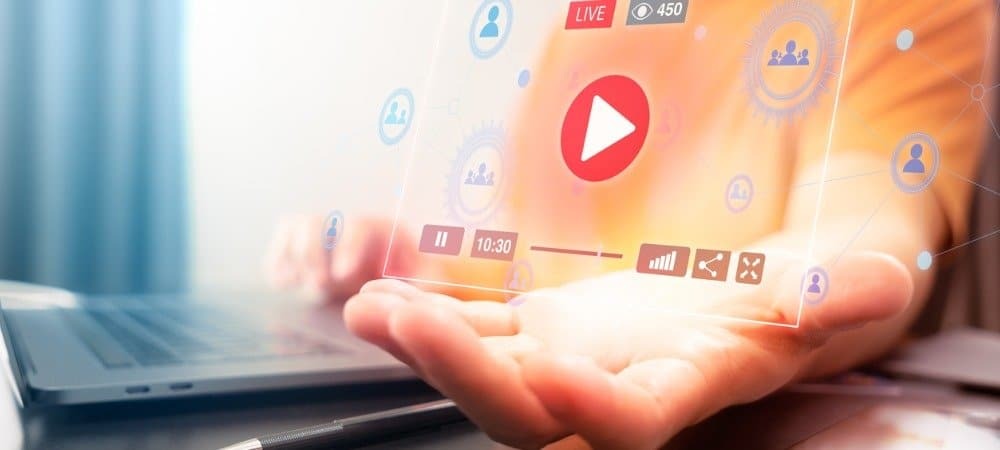Eemaldage Windowsi kontekstimenüü üksused CCleaneriga
Ccleaner Tasuta Tarkvara / / March 18, 2020
Viimati uuendatud

Vähesed asjad võivad Windowsis olla häirivamad või segasemad kui ülerahvastatud kontekstimenüü. Kui teete paremklõpsu ja äkki on teie 24-tollise ekraaniga pool ekraanist kaetud, on aeg asjad koristada.
Sa mäletad CCleaner? See on see sobilik utiliit, mida me tavaliselt kasutame tuumarünnaku kukutamine meie arvuti sirvimisajaloos. Seekord näitan teile vähemtuntud funktsiooni, mis on hiljuti lisatud. See võimaldab teil hallata Windowsi kontekstimenüüd. Kontekstimenüü ilmub siis, kui teete Windowsi töölaual või brauseris üksusel paremklõpsu. Tavaliselt on redigeerimine valus, nii et see tasuta utiliit on kasulik.
Kui teil on uus arvuti või te ei installi palju, siis pole teil tõenäoliselt kontekstimenüüd, mis oleks rämpsu täis. Kiire viis kontrollimiseks on lihtsalt paremklõpsake kausta või rakendust kuskil Windowsis. Nagu allolevast ekraanipildist näete, on mul ülespuhutud ja segane kontekstimenüü. See on täis palju lisakirjeid ja ma ei kasuta enamikku neist.
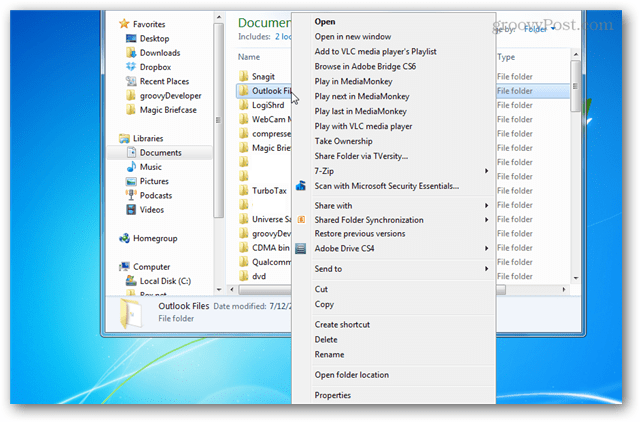
Kui teil pole CCleanerit juba installitud, saate selle haarata Piriformi ametlik allalaadimisleht. Tarkvarast on saadaval tasuta, tasuline või ettevõtte versioon. Tasuta versioon on praktiliselt sama asi kui teised, kuid kui teile meeldib, võite osta Professionali väljaande, et näidata teile, et hindate arendaja rasket tööd.
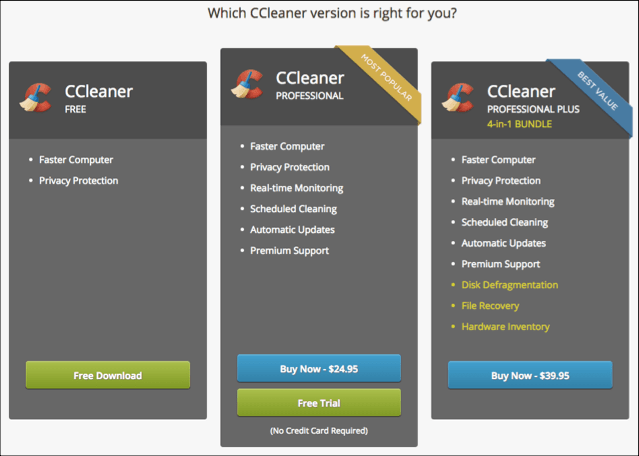
Kontekstimenüü halduri juurde pääsemiseks minge aadressile Tööriistad> Käivitamine> Kontekstimenüü.
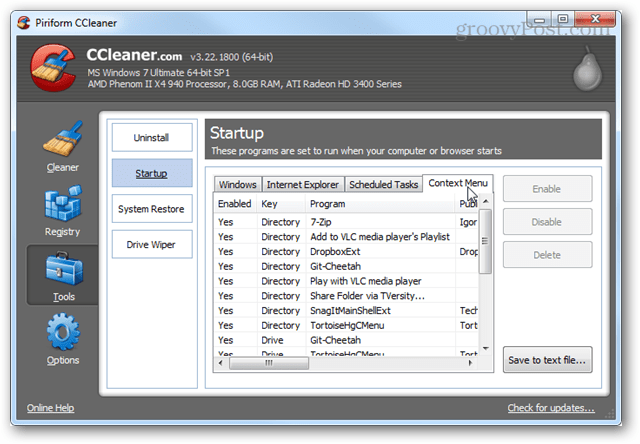
Kontekstimenüü üksuste lubamine ja keelamine on lihtsalt nende klõpsamine ja sobiva valiku valimine. Samuti saate salvestada üksuste loendi koopia tekstifaili, mille võib seejärel saata oma IT-kutile või oma lemmik-groeevy geek'ide vastuste kogukonnale nõu saamiseks.
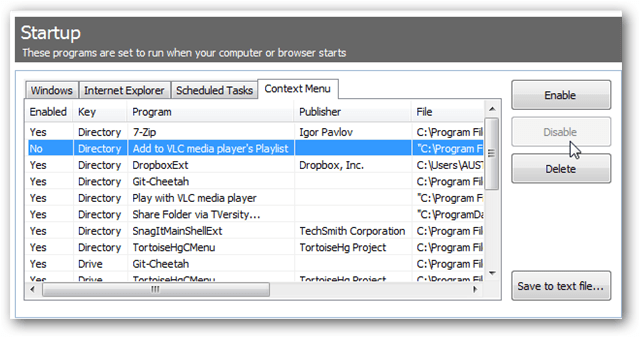
Vaid mõne minutiga on teie kontekstimenüü puhas ja korras. Siin on minu kontekstimenüü pärast selle puhastamist - palju väiksem kui siis, kui ma alustasin.
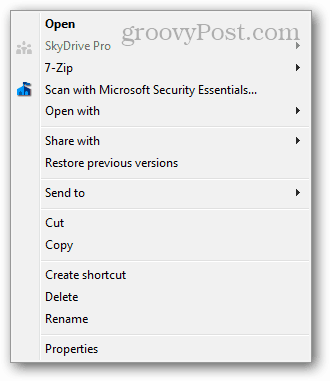
CCleaneri redigeerija ei toeta kõiki kontekstimenüü kirjeid, kuid see on kasutamisvõimaluste suurendamine, võrreldes keerukate kontekstimenüü rakenduste redigeerimise või Windowsi registrisse sisenemise ja muutmisega.